MikroTik: Пример настройки клиента PPPoE в WinBox
Данный пример показывает как настроить клиент PPPoE на MikroTik RB951Ui-2HnD, RouterOS 6.41 (stable). Скорее всего всё приведённые ниже настройки подойдут и для других устройств MikroTik.
Перед выполнением данных настроек устройство имело настройки по умолчанию.
Интерфейс для подключения к провайдеру: порт №1 (ether1).
Клиентская сеть: порты №№ 2...5 (ether2...ether5).
Настройка выполняется в программе WinBox.
1. Интерфейс PPPoE Client
Нужно создать новый интерфейс типа PPPoE Client.
Для этого нужно выполнить следующие действия:
1.1. В меню Interfaces выбрать вкладку Interface, нажать кнопку
и выбрать из списка пункт PPPoE Client.
1.2. Настройка:
На вкладке General
• В поле Name нужно задать имя интерфейса, значение по умолчанию: pppoe-out1
• В поле Interfaces нужно выбрать интерфейс для подключения к серверу PPPoE , например ether1
На вкладке Dial Out
• В поле User нужно задать имя пользователя
• В поле Password нужно задать пароль пользователя
• Выбрать ✔ Use Peer DNS
• Выбрать ✔ Add Default Route
1.3. Применить настройки: нажать кнопку
2. Настройка Firewall
Сначала нужно создать запрещающее правило, для этого нужно выполнить следующие действия:
2.1. В меню IP/Firewall выбрать вкладку Firewall Rules и нажать кнопку
2.2. Настройка:
На вкладке General
• В поле Chain нужно выбрать input
• В поле In. Interface нужно выбрать имя PPPoE интерфейса, например pppoe-out1
На вкладке Action в поле Action нужно выбрать drop
2.3. Применить настройки: нажать кнопку
Далее нужно добавить и настроить правило преобразования сетевых адресов (NAT), для этого нужно выполнить следующие действия:
2.4. В меню IP/Firewall выбрать вкладку NAT и нажать кнопку
2.5. Настройка:
На вкладке General
• В поле Chain нужно выбрать srcnat
• В поле Out. Interface нужно выбрать имя PPPoE интерфейса, например pppoe-out1
На вкладке Action в поле Action нужно выбрать masquerade
2.6. Применить настройки: нажать кнопку




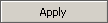

Лига Сисадминов
1.5K пост17.6K подписчиков
Правила сообщества
Мы здесь рады любым постам связанным с рабочими буднями специалистов нашей сферы деятельности.